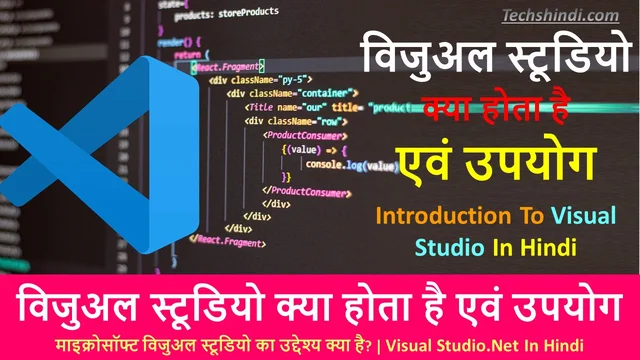विजुअल स्टूडियो क्या है – परिचय (Introduction) | विजुअल स्टूडियो कैसे काम करता है? | Introduction To Visual Studio In Hindi
विजुअल स्टूडियो क्या है – परिचय (Introduction) –आपने माइक्रोसॉफ्ट वर्ड में कार्य तो किया ही होगा। वहाँ आप जो भी लिखते हैं वह उसी रूप में दिखता है जिस रूप में आप उसे छापते हैं। आपको अपने डॉक्यूमेण्ट को फॉरमेट करने के लिये मेन्यू तथा टूल्स का उपयोग करना होता है जो विभिन्न पट्टिकाओं में उपलब्ध होते हैं।
विजुअल स्टूडियो भी एक अत्यन्त शक्तिशाली माध्यम है जो सॉफ्टवेयर विकास को उतना ही सरल बनाता है जितना कि वर्ड, एक्सल और पावर पॉइन्ट में कार्य करना। ये एक उत्कृष्ठ इंटीग्रेटेड डेवलपमेंट सहायता से आप इंटरफेस डिज़ाइन करते हैं। इसकी सहायता से केवल आपको कुछ ऑब्जेक्ट को कार्य करने हेतु लिखे जाते हैं। विजुअल स्टूडियो (Visual Studio) 2005 इनवायरमेण्ट प्रदान करता है जिसकी कोडिंग करने पड़ते हैं जो विभिन्न डॉट नेट (.Net) फ्रेमवर्क के सिद्धांत पर कार्य करने वाले कई कम्प्यूटर भाषाओं का संग्रह है।
अर्थात् आप कई भाषाओं के साथ इस इनवायरमेण्ट में काम कर सकते हैं। इस अध्याय में हम आपको विजुअल स्टूडियो 2005 में कार्य करने के तरीके बतायेंगे।
विजुअल स्टूडियो क्या होता है एवं उपयोग | माइक्रोसॉफ्ट विजुअल स्टूडियो का उद्देश्य क्या है? | Visual Studio .Net In Hindi
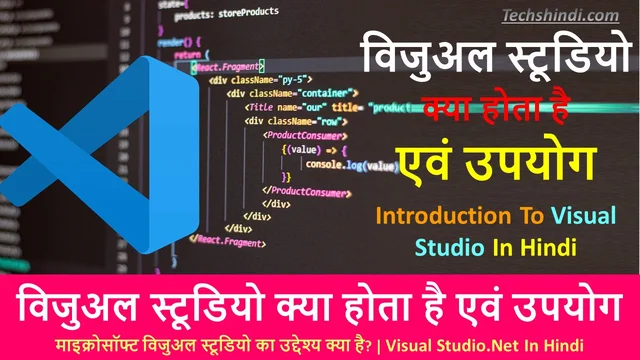
विजुअल स्टूडियो क्या है ? (What is Visual Studio ?)
विजुअल स्टूडियो शेस्कटॉप ऐप्लीकेशनों एएसपी ने ऐलीकेशनों एक्स एम एल COME) वेब सेवाओं तथा मोबाइल ऐप्लीकेशनों को विकसित करने हेतु विकास उपकरणों का एक सम्पूर्ण सेट है। विजुअल स्टूडियो विजुअल बेसिक, विजुल C++, सी शार्प (CM) तथा मे शार्प (34) को एक एक समान इंटीग्रेटेड डेवलपमेन्ट एन्वायरमेन्ट प्रदान करता है। इसमें आप इनके समायोजन से सॉल्यूशन का निर्माण कर सकते हैं।
इसके अतिरिक्त ये भाषायें डॉट नेट फ्रेमवर्क की फंक्रानिलिय की शक्ति का उपयोग करता है जो मुख्य प्रौद्योगिकियां प्रदान करता है जिससे ए एस पी वेब ऐप्लीकेशन तथा एक्स एम एल वेब सेवाओं का विकास को सरल बनाता है। विजुअल स्टूडियो 2005 में कुछ नये उपकरणों तथा प्रौद्योगिकियों को जोड़ा गया है जो इस प्रकार है –
1- विजुअल स्टूडियो टूल्स फॉर ऑफिस (Visual Studio Tools For Office) – माइक्रोसॉफ्ट विजुअल स्टूडियो 2005 टूल्स फॉर र माइक्रोसॉफ्ट ऑफिस सिस्टम की सहायता से आप विजुअल बेसिक तथा विजुअल सी शॉर्प का उपयोग करते हुए कई 2005 डॉक्यूमेन्टस तथा एक्सल 2003 वर्कबुक्स को एक्सटेंड कर सॉल्यूशन का निर्माण कर सकते हैं।
विजुअल स्टूडियो टूल्स फॉर ऑफिस में कई वर्ड डॉक्यूमेन्ट्स, वर्ड टेम्पलेट्स, एक्सल वर्कबुक तथा एक्सल टेम्पलेट्स के पीछे कोड बनाने के लिये नये विकुआल स्टूडियो प्रोजेक्ट्स शामिल हैं। आप इसे स्टैण्ड अलोन प्रोग्राम के रूप में या फिर माइक्रोसॉफ्ट विकुआल स्टूडियो 2005 टीम सिस्टम प्रोडक्ट्स के एक अंश के रूप में इंस्टॉल
कर सकते हैं।
2- विजुअल वेब डेवलवपर (Visual Web Developer) – विजुअल स्टूडियो 2005 में एक नया विजुअल वेब डेवलपर नामक वेब पेज डिजाइनर है जिसमें ए एस पी डॉट नेट वेब पेजों तथा एच टी एम एल (HTML) पेजों को बनाने तथा संपादन करने हेतु कई और चीजों को सम्मिलित किया गया है। इसमें विजुअल स्टूडियो 2003 की अपेक्षाकृत वेब फॉमर्स को बनाने की सरल और तेज़ विधि है।
विजुअल स्टूडियो 2005 वेब डेवलपर बबसाइट विकास के सभी क्षेत्रों में उन्नत फीचरों को उपलब्ध कराता है। आप वेबसाइटों को लोकल फोल्डर की तरह इंटरनेट इन्फॉरमेशन सर्विसेज में या किसी एक टी पी (FTP) में या शेयरपॉइन्ट सर्वर पर बना सकते हैं तथ्था मेण्टेन कर सकते हैं।
3- विण्डोज़ फॉर्म्स (Windows Forms)
विण्डोज़ फॉमर्स का उपयोग डॉट नेट फ्रेमवर्क पर माइक्रोसॉफ्ट एप्लीकेशनों को बनाने के लिये होता है। ए फ्रेमवर्क क्लास का एक स्पष्ट, ऑब्जेक्ट ओरियेन्टेड एक्सटेन्सिबाल सेट प्रदान करता है जिसमें आप अच्छे प्रकार के विण्डोज ऐप्लीकेशन विकसित कर सकते हैं। इसके अतिरिक्त विण्डोज फॉर्म माल्टी टायर डिस्ट्रीब्यूटेड सॉल्यूशन में स्थानीय यूजर इन्टरफेस की भांति कार्य कर सकता है।
4- एक्स एम एल वेब सर्विसेज (XML Web Services)
एक्स एम एल वेब सेवायें ऐसे एप्लीकेशन होते हैं जो एच टी टी पी (HTTP) पर एक्स एम एल (XML) का उपयोग कर आग्रह (requests) तथा डाटा प्राप्त कर सकते हैं। एक्स एम एल वेब सेवाएँ किसी विशेष कम्पोनेण्ट प्रौद्योगिकी या ऑब्जेक्ट कॉलिंग नियम से बंधा नहीं होता है इसलिए किसी भी भाषा, कम्पोनेण्ट मॉडल या ऑपरेटिंग सिस्टम के द्वारा एक्सेस किया जा सकता है। विजुअल स्टूडियो में आप विजुअल बेसिक, सी शार्प, जेस्क्रिप्ट (JScript) या ए टी एल (ATL) सर्वर का उपयोग कर एक्स एम एल वेब सेवाओं को बना या जोड़ सकते हैं।
5- एक्स एम एल सर्पोट (XML Support) – एक्सटेन्सिबल मार्कअप भाषा (e Xtensible Markup Language) स्ट्रक्चर्ड डाटा के वर्णन की एक विधि प्रदान करता है। एक्स एम एल एस जी एम एल (SGML) का एक सब सेट है जो वेब पर डिलीवरी के लिये ऑप्टीमाइज किया जाता है।
वर्ल्ड वाइड वेब कनसॉर्टियम (World Wide Web Consortium) एक्स एम एल स्टैण्डर्ड को परिभाषित करता है ताकि स्ट्रक्वर्ड डाटा एक समान तथा एप्लीकेशन स्वतंत्र रहे। विजुअल स्टूडियो पूरी तरह से एक्स एम एल को सर्पोट करता है तथा एक्स एम एल डिज़ाइनर उपलब्ध कराता है जो एक्स एम एल को संपादित करना तथा एक्स एम एल स्केमा बनाना आसान बनाता है।
विजुअल स्टूडियो खोलना (Opening Visual Studio)
विजुअल बेसिक प्रोगाम बनाने के लिए सबसे पहली आवश्यकता यह है कि विजुअल स्टूडियो को खोला जाये। खास कर जब हम विण्डोज़ यूज़र इंटरफेस बना रहे हैं। यद्यपि हम कुछ हद तक कन्सोल यूजर इंटरफेस नोटपैड में भी बना सकते हैं। परन्तु यह बुद्धिमानी नहीं है जब हमारे पास विजुअल स्टूडियो के रूप में एक शक्तिशाली इंटीग्रेटेड डेवलपमेण्ट एन्वायरमेण्ट मौजूद है। अर्थात यह जानना आवश्यक है कि हम विजुअल स्टूडियो को कैसे खोलेंगे।
विजुअल स्टूडियो 2005 माइक्रोसॉफ्ट विण्डोज के किसी अन्य प्रोग्राम की तरह ही एक प्रोग्राम है। तथा इसे खोलने की वही विधि है जो आप किसी अन्य प्रोग्राम को खोलने में करते हैं। इसको प्रारम्भ करने के लिये ये स्टेप प्रयुक्त होते हैं।
- Start को क्लिक करें।
- All Programs को इंगित करें। (यह आपके ऑपरेटिंग सिस्टम तथा इसके सेटिंग पर निर्भर करता है।)
- फिर, Microsoft Visual Studio 2005 को इंगित करें। (यह स्टूडियो आपने किस प्रकार इन्स्टॉल किया है इस बात पर निर्भर करता है। मूलतः इसमें कोई बड़ा बदलाव नहीं होता है।)
- अंत में फिर Microsoft Visual Studio 2005 का चयन करिये।
तत्पश्चात् आपको माइक्रोसॉफ्ट विजुअल स्टूडियो 2005 का प्रारम्भिक स्क्रीन की भाँति दिखेगा।
आगे अब हम थोड़ी सी चर्चा इसके प्रारम्भिक स्क्रीन पर कर लेते है। यद्यपि हम इसकी विस्तृत चर्चा आगे के पाठ में इंटीग्रेटेड डेवलपमेन्ट इनवायरमेन्ट के खण्ड में करेंगे। इसके प्रारम्भिक पेज को हम तकनीक के शब्दों में स्टार्ट पेज (Start Page) कहते हैं। स्टार्ट पेज में चार प्रमुख खण्ड हैं।
- Recent Projects – इस खण्ड में वैसे प्रोजेक्ट सूचीबद्ध होते हैं जो आपने अभी-अभी बनाये हैं या फिर उन्हें खोला है। Recent Projects खण्ड में आप देख रहे हैं कि मात्र 5 प्रोजेक्ट ही दिख रहे हैं। इसे आप बढ़ा भी सकते हैं। इसमें प्रदर्शित प्रोजेक्ट की अधिकतम संख्या 24 है। इस खण्ड से आप नए प्रोजेक्ट बना सकते हैं तथा पुराने प्रोजेक्ट को खोल भी सकते हैं।
- Getting Started- इस खण्ड में विजुअल बेसिक डॉट नेट से सम्बन्धित फीचर हाइलाइट होते हैं । इस खण्ड को आपकी उत्पादकता को बढ़ाने हेतू वेबसाइटो, तकनीकी लेखों तथा अन्य विषयों पर सहायता उपलब्ध कराने हेतू डिज़ायन किया गया है । यह विषय सूची आपके द्वारा किए गए सेटिंग के अनुसार बदलता है | इस खण्ड में आप सहायता तब प्राप्त कर सकते हैं, जब आपके सिस्टम पर एम एस डी एन (MSDN) इन्स्टॉल हो।
- Visual Studio Headlines – इस खण्ड में आपके लिए विजुअल स्टूडियो से सम्बन्धित कुछ ऑनलाइन सूचना उपलब्ध होता है। इसके लिये आवश्यक है कि आप इंटरनेट से जुड़े हों।
- Visual Studio Developer News – यदि आप इंटरनेट से जुड़े हैं तो माइक्रोसॉफ्ट इससे सम्बन्धित ढेर सारा सूचना विशेषकर बिल्कुल नवीनतम खबरों से आपको परिचित करवाता है।
- नया प्रोजेक्ट और मेमोरी में इसका संग्रह – जब आप एक नया प्रोजेक्ट बनाते हैं तो शुरूआत में यह प्रारम्भिक मेमोरी में ही केवल विद्यमान होता है जब तक कि आप इसे सुरक्षित (save) करके एक अर्थपूर्ण नाम नहीं दे देते हैं।
Recent Projects में प्रदर्शित प्रोजेक्ट की संख्याओं को बदलना।
- Tools को क्लिक करें तथा Options…. का चयन करें।
- तत्पश्चात् Options डायलॉग बॉक्स प्रकट होगा।
- यहाँ, Environment को एक्सपैन्ड करके General का चयन करें। उसके बाद Recent Files में दूसरे टेक्स्ट बॉक्स में इच्छानुसार संख्या लिख दें परन्तु ये याद रखें कि इसकी अधिकतम सीमा 24 है, अर्थात् आप ज्यादा से ज्यादा 24 प्रोजेक्ट्स इस खण्ड में प्रकट कर सकते हैं।
नया प्रोजेक्ट बनाना (Creating A New Project)
विजुअल स्टूडियो आपके द्वारा खोलने का अर्थ यही है कि आप कोई प्रोजेकट नया बनाना चाहते हैं या फिर किसी पहले से बने प्रोजेक्ट को खोलना चाहते हैं। विजुअल स्टूडियो में किसी नये प्रोजेक्ट को बनाने के लिये लिखित पदों का अनुसरण करिये-
File को क्लिक करिये तथा New Project… को क्लिक करें या फिर आप Ctrl+N की बोर्ड से दबायें। तत्पश्चात् आपको New Project डायलॉग बॉक्स दिखेगा। यहाँ पर इच्छानुसार प्रोजेक्ट का चयन करें।
जब आप कोई प्रोजेक्ट बनाते हैं तब एक नया फॉर्म (जिसे फॉर्म डिज़ायनर भी कहा जाता है प्रकट होता है।) इंटीवेटेड डेवलपमेन्ट इन्वायरमेन्ट में प्रकट होता है। यह वह फॉर्म है जो प्रोग्राम के क्रियान्वित होने पर डिस्प्ले होता है। एक प्रोजेकट में कई फॉर्म हो सकते हैं जैसे एक एप्लीकेशन कई विण्डो पर आधारित होता है।
प्रोजेक्ट के प्रकार (Project Type)
आप बी बी डॉट नेट में कई प्रकार के प्रोजेक्ट व सोल्यूशन बना सकते हैं। फिर भी तीन मुख्य प्रकार के प्रोजेक्टल स्टूडियो डॉट नेट में बनाया जा सकता है। जैसे विण्डोज एप्लीकेशन (Windows Applications), मेन एप्लीकेशन (Web Application) और कंसोल एप्लीकेशन (Console Application) |
विण्डोज एप्लीकेशन के अंर्तगत आप टेली (Tally) के जैसा सॉफ्टवेयर बना सकते हैं। वहीं, वेब एप्लीकेशन को लेकर आप वेबसाइटस विकसित कर सकते हैं। जबकि कन्सोल एप्लीकेशन के उपयोग से आप डॉस विण्डो के जैसा एप्लीकेशन बना सकते हैं। इसके अतिरिक्त आप पॉकेट कम्प्यूटर तथा स्मार्ट फोन के लिये भी सॉफ्टवेयर बना सकते हैं।
विण्डोज एप्लीकेशन बनाना (Creating Windows Application)
जैसा कि आपको पूर्व में बताया गया है कि आप वी.बी. डॉट नेट में कई प्रकार के एप्लीकेशन बना सकते हैं। जिसमें विण्डोज एप्लीकेशन एक है। जिसे हम यहाँ बनाना सीख रहे हैं। विण्डोज एप्लीकेशन बनाने के लिए आपको निम्न पदों (steps) का क्रमशः अनुसरण करना होगा
1- New Project डायलॉग बॉक्स खोलें ।
2- Project Types : खण्ड से Visual Basic के अंतर्गत Windows का चयन करिये तथा Templates खण्ड में Visual Studio installed templates में Windows Application का चयन करिये। Name में आप देखेंगे कि आप के बिना टाइप किए हुए WindowsApplication1 आ गया है।
यह नाम वी वी डॉट नेट की ओर से बाई डिफॉल्ट दिया जाता है। इसे आप अभी या फिर जब आप प्रोजेक्ट बंद करते समय भी बदल सकते हैं। बेहतर विधि यही है कि आप नाम अभी बाई डिफॉल्ट ही रहने दें। अगर किसी स्थिति में आप का कम्प्यूटर अचानक बंद भी हो जाता है तो आप का एप्लीकेशन उस नाम से सुरक्षित रहेगा। फिर, OK क्लिक करिये।
3- इसके पश्चात् आपको फॉर्म डिज़ायनर दिखेगा। अब आप फॉर्म डिजायनर के बायीं ओर दिख रहे टूलबॉक्स से कंट्रोल्स अपने फॉर्म पर रख सकते हैं।
यूजर इंटरफेस क्या होता है ? – यूजर इंटरफेस एप्लीकेशनों का वो दृश्य भाग होता है जिसकी सहायता से उपयोगकर्ता एप्लीकेशनों के साथ इंटरेक्ट करता है |
फॉर्म डिजाइनर पर कंट्रोल को जोड़ना (Adding Controls Onto The Form Designer)
जब भी हम विजुअल स्टूडियो के अन्दर वी.बी. डॉट नेट में एक विण्डोज यूजर इंटरफेस का निर्माण कर रहे होते हैं मे हम फॉर्म डिजाइनर को प्रदर्शित करने के पश्चात उस पर कट्रोल रखते हैं। फॉर्म डिजाइनर पर कंट्रोल रखने के लिये टूलबॉक्स टूलबॉक्स ‘स्टूडियो में फॉर्म डिजाइनर के बायीं ओर स्थित होता है तथा इसमें कई टैब यथा Data, Component और All Windows Forms होते हैं।
आप विभिन्न उपयोग के लिये कार्य को सम्पन्न करने के लिये अपने एप्लीकेशन में जोड़ते हैं। उदाहरणार्थ, All Windows यथा Data, Component और All Windows Forms होते हैं। प्रत्येक टैब के अंदर कंट्रोल तथा कम्पोनेन्ट होते हैं Forms में टेक्स्ट बॉक्स, बटन, चेकबॉक्स होते हैं। फॉर्म पर इन कंट्रोल को जोड़ने के लिये आप या तो टूलबॉक्स से उस कंट्रोल को दो क्लिक करते हैं या फिर उन्हें एक बार क्लिक कर उनका चयन करते हैं और उन्हें फॉर्म पर एक विशेष लोकेशन पर रखते हैं।
एप्लीकेशन में कंट्रोल को जोड़ने के लिये इन पदों का उपयोग करें –
- टूलबॉक्स पैनल को क्लिक करें।
- तत्पश्चात् टूलबॉक्स खुलेगा। अगर टूलबॉक्स पैनल नहीं उपलब्ध है तथा टूलबॉक्स दृश्य नहीं है तो इसे प्रदर्शित करने के लिये View मेन्यू को क्लिक करें और Toolbox का चयन करें या फिर कीबोर्ड से Carl + ALT+ X दबायें या स्टैण्डर्ड टूलबार से टूलबॉक्स बटन को क्लिक करें।
- उसके बाद, उस कंट्रोल (यथा बटन) को क्लिक करें और उसे बैग कर फॉर्म डिजाइनर पर इच्छानुसार स्थान पर रखें या फिर कंट्रोल को दो बार क्लिक करें। जब आप कंट्रोल दो बार क्लिक करते हैं तो ये फॉर्म के सबसे ऊपर बायें कोने में प्रकट होता है।
- कंट्रोल को फॉर्म डिजाइनर पर एक जगह से दूसरी जगह ले जाने के लिये उसे ईंग करते हैं। कंट्रोल के आकार को बदलने के लिये उसे क्लिक करें और उसे कोनों या किनारों पर बने छोटे आयताकार बॉक्स पर ले जाकर उसे इच्छानुसार आकार तक ड्रैग करें।
टूलबॉक्स में दूल को व्यवस्थित करना – यदि आप टूलबॉक्स में सही कंट्रोल को बूढ़ने में कठिनाई महसूस कर रहे हैं तो टूलबॉक्स पर दायें क्लिक करें और Sort Items Alphabetically को क्लिक करें। ऐसा करने पर दूलबॉक्स पर सभी टूल वर्णमाला क्रम में व्यवस्थित हो जायेगी।
लेबल एक ऐसा कंट्रोल है जिसके आकार में तब तक कोई बदलाव नहीं किया जा सकता जब तक कि इसके प्रॉपर्टी AutoSize को False सेट नहीं किया जाये। इसकी AutoSize प्रॉपर्टी बाई डिफॉल्ट Tue सेट होता है। इसका कारण यह है कि लेबल का आमतौर पर आकार उसके कैप्शन द्वारा निर्धारित किया जाता है।
कंट्रोल के रूप तथा आचरण को कस्टमाइज करना (Customizing Looks and Behavior of Controls)
जैसा कि आप देख सकते हैं टूलबॉक्स में कई कंट्रोल हैं तथा प्रत्येक कंट्रोल का एक खास कार्य है। उदाहरण के तौर पर, पैनल कंट्रोल का उपयोग कई अन्य कंट्रोल को एक साथ रखने के लिये होता है। बटन कंट्रोल का उपयोग किसी विशेष कार्य को (उदाहरण के लिये किसी अन्य फॉर्म को खोलने या बंद करने के लिये) सम्पन्न करने के लिये होता है जब उपयोगकर्ता उस बटन को क्लिक करता है।
टेक्स्टबॉक्स कंट्रोल का उपयोग की-बोर्ड के माध्यम से यूजर द्वारा इनपुट करने में होता है। इन सब कंट्रोल को फॉर्म पर रखने के बाद एप्लीकेशन की आवश्यकतानुसार उनके रूप तथा आचरण को कस्टमाइज करना पड़ता है। कंट्रोल के रूप तथा आचरण को मूलत: Propetries विण्डो की सहायता से डिजाइन समय में सेट विस्तृत जानकारी अगले अध्यायों में की गयी है। यहाँ हम केवल आप से इसका संक्षिप्त परिचय करवा रहे हैं।
कंट्रोल की प्रॉपर्टी को सेट करने के लिये-
- उस कंट्रोल को क्लिक करें जिसकी प्रॉपर्टी को सेट करना चाहते हैं या बदलना चाहते हैं।
- फिर, Propetries विण्डो को डिस्प्ले करें यदि यह आपके स्क्रीन पर नहीं दिख रहा है। ऐसा आप View मेन्यू से Propetries Window का चयन कर के कर सकते हैं। या फिर इसे की-बोर्ड से F4 फंक्शन की दबाकर सकते है।। या फिर इसके लिए स्टैण्डर्ड टूलबार से प्रॉपर्टीज विण्डो बटन को क्लिक कर सकते हैं।
प्रॉपटींज विण्डो प्रदर्शित होने पर इसकी विभिन्न प्रॉपर्टी यथा Name, Text, Dock, BackColor इत्यादि में आप बदलाव कर सकते हैं।
वी.बी. डॉट नेट की प्रॉपर्टी (VB Dot Net Property)
विजुअल बेसिक डॉट नेट में प्रॉपर्टी किसी ऑब्जेक्ट के फीचर होते हैं। उदाहरणस्वरूप, बटन कंट्रोल का Text प्रॉपर्टी उस ऑब्जेक्ट अर्थात कंट्रोल का वह फीचर है जो उस कंट्रोल के कैप्शन को प्रकट करता है। प्रॉपर्टी का मान कभी आपको चयन करना होता और कभी इनपुट करना होता है। ये, मान छोटे विण्डो, टेक्स्ट, इंटीजर तथा बूलियन (सत्य तथा असत्य) हो सकते हैं। कई प्रॉपर्टी के मान आप रनटाइम (कोड लिखकर) भी सेट करते हैं।
प्रोग्राम में विभिन्न ऑब्जेक्ट के लिये कोड लिखना (Writing Codes For Various Objects In Your Program)
अब मैं आपको यह बता रहा हूँ कि आप अपने प्रोग्राम को निर्देश कैसे देंगे। यह कार्य प्रोग्राम में विभिन्न कंट्रोल के लिये कोड लिख कर होगा। यह प्रोग्राम विकास का सबसे महत्त्वपूर्ण हिस्सा है जो पूरी लेख में आप पड़ेंगे।
अपने प्रोग्राम में कोड लिखने के लिये ये करें –
- उस कंट्रोल को डबल क्लिक करें जिसके लिये आप कोड जोड़ना चाहते हैं। तत्पश्चात्, आपको कोड डिजाइनर
विण्डो की भाँति दिखेगा। - जब आप किसी कंट्रोल को दो बार क्लिक करते हैं तो बहुत सारा कार्य विजुअल स्टूडियो स्वयं ही कर देता है।
उदाहरणार्थं यदि आप फॉर्म को दो बार क्लिक करते हैं तो निम्नलिखित कोड स्वयं ही प्रदर्शित होगा.
Private Sub Form1_Load (ByVal sender As System.Object, Byvale As
System.EventArgs) Handles My Base. Load
End Sub
उपरोक्त Sub Form1 तथा End Sub के मध्य ही आपको कोड लिखना होता है। इसे हम इवेण्ट हैण्डलर या सब प्रोसीजर कहते हैं। Sub Form1 सबरूटीन (फंक्शन) का आरम्भिक तथा End Sub उसी सबरूटीन का अंतिम लाइन है। Load मेथड (method) का नाम है जो उस ऑब्जेक्ट की एक क्रिया है अर्थात प्रोग्राम की अब आपको यह बताना है कि जब Fom1 लोड हो तब प्रोग्राम क्या करे। अब आप जो भी निर्देश देना चाहें दे सकते हैं।
उदाहरणस्वरूप आप Form1 की तीन प्रॉपटी Text, BackColor तथा aximizeBox को सेट करने के लिये यह तीन लाइन दोनों पंक्ति के बीच में लिखेंगे-
Me.Text = “Welcome to VB.Net”
Me. BackColor = Color.Aqua
Me. MaximizeBox = False
रनटाइम में प्रॉपटी सेट करना – विजुअल बेसिक डॉट नेट में जब आप किसी ऑब्जेक्ट के प्रॉपर्टी को सेट करते हैं तब उस प्रॉपटी के परिणाम आपकी
अपने प्रोग्राम को क्रियान्वित करना (Running Your Program)
जब आप अपना प्रोग्राम पूरा कर लेते हैं तब इसके बाद आपका प्रोग्राम ठीक से कार्य कर रहा है अथवा नहीं इसकी जाँच करनी होती है। इसके लिये इसको क्रियान्वित करना होता है। प्रोग्राम को रन करने के लिये यह करें।
- Debug मेन्यू को क्लिक करें तथा Start Debugging का चयन करें। ये फिर स्टैण्डर्ड टूलबार से Start Debugging बटन को क्लिक करें। या F5 फंक्शन की की-बोर्ड से दबायें।
डिबगिंग क्या हैं ? – आमतौर पर आप कोड जोड़ने के बाद यह देखने के लिये प्रोग्राम को रन करते हैं कि प्रोग्राम ठीक-ठीक कार्य कर रहा है अथवा कोई त्रुटि दे रहा है। इसी प्रक्रिया को डिबगिंग (debugging) कहते हैं।
आओ अभ्यास करें और सीखें (Let’s Practice And Learn)
एक विण्डोज़ एप्लिकेशन बनाऐं। इसमें एक बटन जोड़ें जिसका कैप्शन Say Hello सेट करें। तथा जिसे क्लिक करने पर फॉर्म पर Say Hello प्रकट हो ।
| ऑब्जेक्ट | प्रॉपर्टी | मान |
| फॉर्म बटन लेबल | Name Text Size MaximizeBox | firm Hello Hello 338,308 False |
| Name Text Size Location TextAlign | btnHello Say Hello ! 75, 23 132,198 MiddleCenter | |
| Name Text AutoSize Size Location TextAlign Font | binHello False 216, 23 56,44 MiddleCenter Verdana, 10pt, Bold |
समाधान :
- File मेन्यू को क्लिक करें तथा New Project का चयन करें ।
- New Project डायलॉग बॉक्स खुलने के पष्ठचात Templates पेन में Windows Application को क्लिक करें ।
- Name टेक्स्टबॉक्स में Lab Exercise 5.2 टाइप करें तथा OK को क्लिक करें । उसके बाद एक नया विण्डोज
फॉर्मस प्रोजेक्ट खुलेगा । - फॉर्म पर प्रश्न में दिए गए विवरण के अनुसार टूलबॉक्स से एक लेबल तथा एक बटन कंट्रोल को जोडें । तथा प्रश्नानुसार उनके प्रॉपर्टी को सेट करें तथा चित्रानुसार उनहें सजाएँ। Say Hello बटन को दो बार क्लिक करके btnHello इवेण्ट हैण्डलर में इस कोड को टाइप करें IblHello.Text = “Hullo! Ladies and Gentlemen”
- उसके बाद F5 दबायें। तत्पश्चात् Say Hello ! बटन को क्लिक करने पर आप परिणाम चित्र LA2.3 की तरह
- पायेंगे।
आज आपने क्या सीखा (What Did You Learn Today)
- विजुअल स्टूडियो डेस्कटॉप ऐप्लीकेशनों, ए एस पी डॉट नेट ऐप्लीकेशनों, एक्स एम एल (XML), वेब सेवाओं तथा मोबाईल ऐप्लीकेशनों को विकसित करने हेतु विकास उपकरणों का एक सम्पूर्ण सेट है।
- विजुअल स्टूडियो विजुअल बेसिक, विजुअल C++, सी शार्प (C#) तथा जे शार्प (J#) को इकट्ठे एक समान इंटीग्रेटेड डेवलपमेन्ट एन्वायरमेंन्ट प्रदान करता है। इसमें आप इनके समायोजन से सॉल्यूशन का निर्माण कर सकते हैं।
- विजुअल स्टूडियो 2005 टूल्स फॉर द माइक्रोसॉफ्ट ऑफिस सिस्टम की सहायता से आप विजुअल बेसिक तथा विजुअल सी शॉर्प का उपयोग करते हुए वर्ड 2003 डॉक्यूमेंण्टस तथा एक्सल 2003 वर्कबुक्स को एक्सटेंड कर सॉल्यूशन का निर्माण कर सकते हैं।
- विजुअल स्टूडियो 2005 में एक नया विजुअल वेब डेवलपर नामक वेब पेज डिजाइनर है जिसमें ए एस डॉट नेट वेब पेजों तथा एच टी एम एल (HTML) पेजों को बनानें तथा संपादन करने हेतु कई और चीजों को सम्मिलित किया गया है। इसमें विजुअल स्टूडियो 2003 की अपेक्षाकृत वेब फॉमर्स को बनाने की सरल और तेज विधि है।
- विण्डोज़ फॉमर्स का उपयोग डॉट नेट फ्रेमवर्क पर माइक्रोसॉफ्ट एप्लीकेशनों को बनाने के लिये होता है – ए फ्रेमवर्क क्लास का एक स्पष्ट, ऑब्जेक्ट ओरियेन्टेड एक्सटेन्सिबल सेट प्रदान करता है जिसमें आप अच्छे प्रकार के विण्डोज ऐप्लीकेशन विकसित कर सकते हैं।
है। ये उपयोग कर आग्रह (requests) तथा डाय प्राप्त कर सकते हैं। - एक्स एम एल वेब सेवायें ऐसे एप्लीकेशन होते हैं जो एच टी टी पी (HTTP) पर एक्स एम एल (XML) का उपयोग क़र आग्रह तथा डाटा प्राप्त कर सकते हैं |
- एक्सटेन्सिबल मार्कअप भाषा (eXtensible Markup Language) स्ट्रक्चर्ड डाटा के वर्णन की एक विधि प्रदान करता है। एक्स एम एल एस जी एम एल (SGML) का एक सब सेट है जो वेब पर डिलीवरी के लिये ऑप्टीमाइज किया जाता है।
- विजुअल स्टूडियो 2005 माइक्रोसॉफ्ट विण्डोज के किसी अन्य प्रोग्राम की तरह ही एक प्रोग्राम है। तथा इसे खोलने की वही विधि है जो आप किसी अन्य प्रोग्राम को खोलने में करते हैं।
- Recent Projects में वैसे प्रोजेक्ट सूचीबद्ध होते हैं जो आपने अभी-अभी बनाये हैं या फिर उन्हें खोला है। Recent Projects खण्ड में प्रदर्शित प्रोजेक्ट की अधिकतम संख्या 24 है।
- जब आप एक नया प्रोजेक्ट बनाते हैं तो शुरूआत में यह प्रारम्भिक मेमोरी में ही केवल विद्यमान होता है जब तक कि आप इसे सुरक्षित (save) करके एक अर्थपूर्ण नाम नहीं दे देते हैं।
- जब आप कोई प्रोजेक्ट बनाते हैं तब एक नया फॉर्म (जिसे फॉर्म डिजायनर भी कहा जाता है प्रकट होता है।) इंटीग्रेटेड डेवलपमेन्ट इन्वायरमेन्ट में प्रकट होता है। यह वह फॉर्म है जो प्रोग्राम के क्रियान्वित होने पर डिस्प्ले होता है। एक प्रोजेक्ट में कई फॉर्म हो सकते हैं जैसे एक एप्लीकेशन कई विण्डो पर आधारित होता है।
- आप वी बी डॉट नेट में कई प्रकार के प्रोजेक्ट व सोल्यूशन बना सकते हैं। फिर भी तीन मुख्य प्रकार के प्रोजेक्ट विजुअल स्टूडियो डॉट नेट में बनाया जा सकता है। जैसे – विण्डोज एप्लीकेशन (Windows Applications), वेब एप्लीकेशन (Web Application) और कंसोल एप्लीकेशन (Console Application) ।
- यूजर इंटरफेस एप्लीकेशनों का वो दृश्य भाग होता है जिसकी सहायता से उपयोगकर्ता एप्लीकेशनों के साथ इंटरेक्ट करता है।
- जब भी हम विजुअल स्टूडियो के अन्दर वी.बी. डॉट नेट में एक विण्डोज यूजर इंटरफेस का निर्माण कर रहे होते हैं तो हम फॉर्म डिजाइनर को प्रदर्शित करने के पश्चात उस पर कट्रोल रखते हैं। फॉर्म डिजाइनर पर कंट्रोल रखने के लिये टूलबॉक्स का उपयोग किया जाता है।
- लेबल एक ऐसा कंट्रोल है जिसके आकार में तब तक कोई बदलाव नहीं किया जा सकता जब तक कि इसके प्रॉपर्टी AutoSize को False सेट नहीं किया जाये। इसकी AutoSize प्रॉपर्टी बाई डिफॉल्ट True सेट होता है। इसका कारण यह है कि लेबल का आमतौर पर आकार उसके कैप्शन द्वारा निर्धारित किया जाता है।
- टूलबॉक्स में कई कंट्रोल होते हैं तथा प्रत्येक कंट्रोल का एक खास कार्य है।
- Propetries विण्डो को डिस्प्ले करने के लिए View मेन्यू से Propetries Window का चयन करें या फिर इसे की-बोर्ड से F4 फंक्शन की दबाकर सकते है।
- विजुअल बेसिक डॉट नेट में प्रॉपर्टी किसी ऑब्जेक्ट के फीचर होते हैं। उदाहरणस्वरूप, बटन कंट्रोल का Text प्रॉपर्टी उस ऑब्जेक्ट अर्थात कंट्रोल का वह फीचर है जो उस कंट्रोल के कैप्शन को प्रकट करता है। विजुअल बेसिक डॉट नेट में जब आप किसी ऑब्जेक्ट के प्रॉपर्टी को सेट करते हैं तब उस प्रॉपर्टी के परिणाम आपको केवल रनटाइम में ही दिखते हैं।
- आमतौर पर आप कोड जोड़ने के बाद यह देखने के लिये प्रोग्राम को रन करते हैं कि प्रोग्राम ठीक-ठीक कार्य कर रहा है अथवा कोई त्रुटि दे रहा है। इसी प्रक्रिया को डिबगिंग (debugging) कहते हैं।